Exibição Protegida: Como Desativar e Habilitar a Edição no Excel
Este tutorial demonstrará como desativar o Modo de Exibição Protegido e habilitar a edição no Excel.
![]()
Os arquivos abertos em locais potencialmente inseguros são abertos no Modo de Exibição Protegido. O Modo de Exibição Protegido é uma exibição somente de leitura em que a maioria das funções de edição é desativada até que o usuário a habilite.
Por que Meu Arquivo Abre em Modo de Exibição Protegido?
Os arquivos que são baixados da Internet geralmente são abertos no Modo de Exibição Protegido, pois podem conter malware ou vírus. Se você tiver certeza de que o arquivo é seguro para edição, clique em Ativar edição na barra de mensagens exibida.
Os arquivos enviados como anexos do Outlook também costumam ser abertos no Modo de Exibição Protegido.

Os arquivos que forem abertos em um local não seguro também exibirão uma mensagem de Exibição protegida. Um local não seguro pode ser a pasta Arquivos temporários da Internet, por exemplo.
Os arquivos que você optar por abrir no Modo de Exibição Protegido também mostrarão uma mensagem.
![]()
Você pode abrir um arquivo no Modo de Exibição Protegido selecionando Arquivo > Abrir > Abrir no Modo de Exibição Protegido.
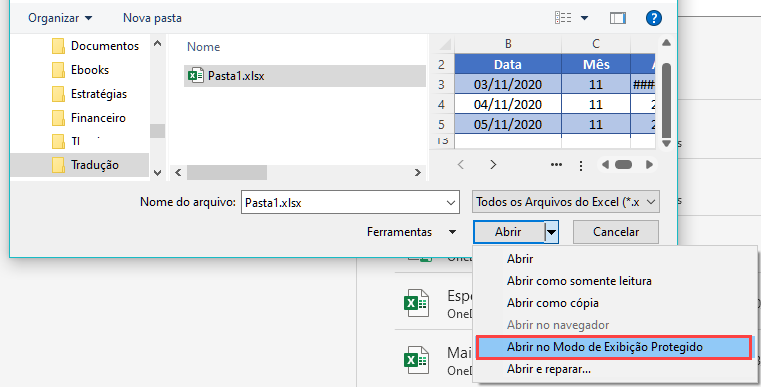
Habilitação do Modo de Edição
Quando tiver certeza de que o arquivo não danificará seu computador, você poderá ativar a edição de duas maneiras.
1. Clique em Habilitar edição na caixa de mensagem que aparece.
OU
2. Na faixa de opções, clique em Arquivo > Informações > Habilitar Edição.
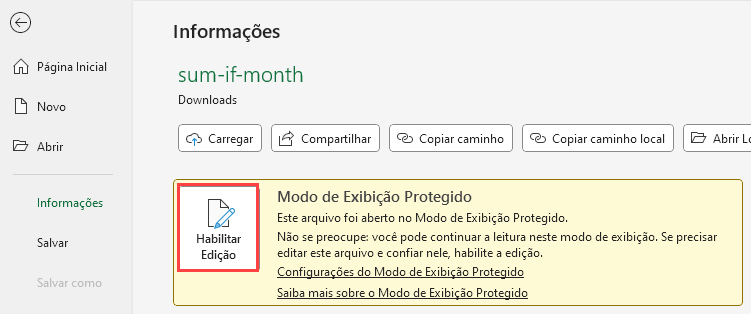
Alteração das Configurações de Exibição Protegida
Para desativar o Modo de Exibição Protegido, altere as configurações na Central de Confiabilidade do Excel.
1. Na Faixa de Opções, selecione Arquivo > Opções > Central de Confiabilidade.
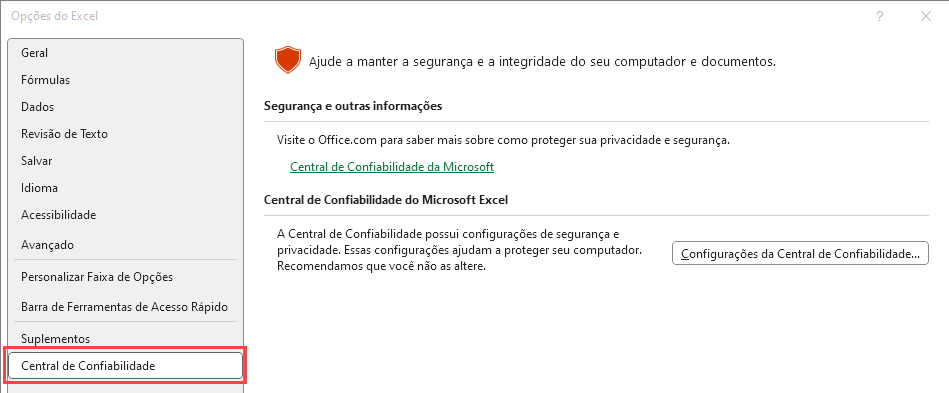
2. Selecione Configurações da Central de Confiabilidade e, em seguida, selecione Exibição Protegida.
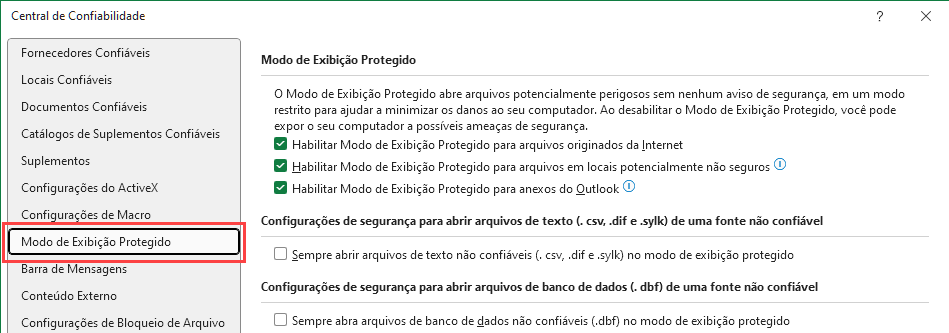
3. Remova as marcas de seleção das três caixas de seleção em Modo de exibição protegido.
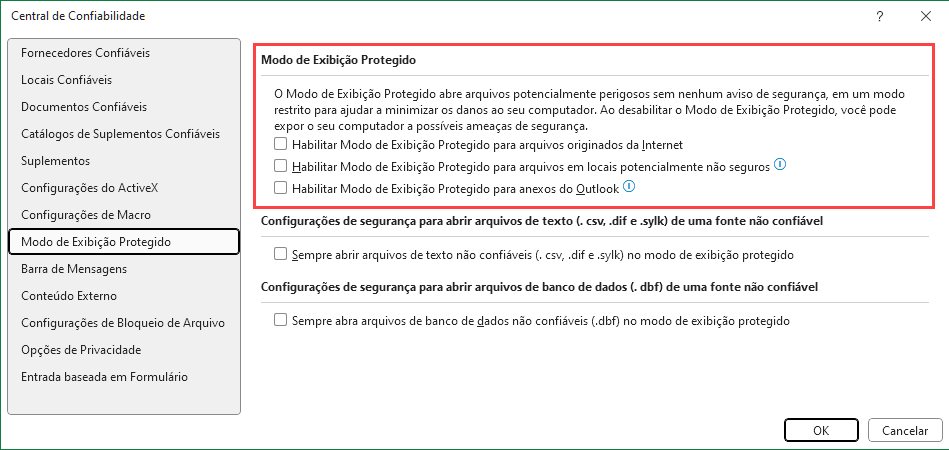
4. Clique em OK para salvar as alterações.
As mensagens do Modo de Exibição Protegido não serão mais exibidas no Excel.

